Comment déverouiller un Samsung sans le code
Impossible de déverrouiller votre Samsung ? LockWiper (Android) vous permet de le déverrouiller en 5 minutes, 100% sûr et facile !
Essai Gratuit *100% sécurisé | sans malware
Avez-vous trouvé impossible de déverrouiller votre téléphone Samsung parce que vous avez oublié le mot de passe ? Cela peut être frustrant si vous ne savez pas comment déverrouiller un Samsung sans code.

Heureusement, il existe plusieurs façons de déverrouiller un Samsung sans code. Comment déverrouiller un téléphone Samsung sans le code gratuitement ?
Continuez à lire pour connaître toutes les réponses !
- Méthode 1. Déverrouiller Samsung sans code avec iMyFone LockWiper [SANS Perte de Données]

- Méthode 2. Réinitialiser Samsung [Perte de données]
- Méthode 3. Via Localiser mon appareil [Code de compte Samsung requis]
- Méthode 4. Avec le gestionnaire d'appareils Android [Code de compte Google requis]
- Méthode 5. Avec Google "motif oublié" [Android 4.4. et plus bas]
- Méthode 6. Utiliser un compte Samsung
- Méthode 7. Utiliser le code IMEI
- Méthode 8. Via la méthode ADB [Difficile]
Méthode 1. Déverrouiller Samsung sans code avec iMyFone LockWiper
iMyFone LockWiper (Android) vous offre une manière efficace et fiable de déverrouiller un Samsung sans code et de le débloquer sans perte de données stockées sur votre téléphone Samsung.
Pourquoi choisir LockWiper Android ?
- Débloquer Samsung et supprimer tous les types de verrou Samsung et vos données ne seront pas perdues : code PIN, schéma, mot de passe, empreinte digitale et reconnaissance faciale.
- Réinitialiser le téléphone/la tablette Samsung facilement dans les situations où : code oublié, écran cassé et écran noir, etc.
- Sans aucune connaissance technique, vous pourrez réinitialiser votre code de verrouillage grâce à un guide qui vous suivra étape par étape.
- Contourner les verrous du compte Google/ FRP de manière rapide et pratique sans mot de passe.
- Le processus est simple, le guide assez clair et le service client est disponible pour répondre à vos questions 24h/24 et 7j/7.
- Il est également compatible avec tous les smartphones et tablettes Android.
Pour déverrouiller un Samsung sans le code avec iMyFone LockWiper, il faut dans un premier temps télécharger et installer iMyFone LockWiper (Android) sur votre PC, puis suivez ces étapes suivantes :
Étape 1 : Lancez LockWiper (Android) sur votre ordinateur et sélectionnez le mode « Retirer le verrouillage ».
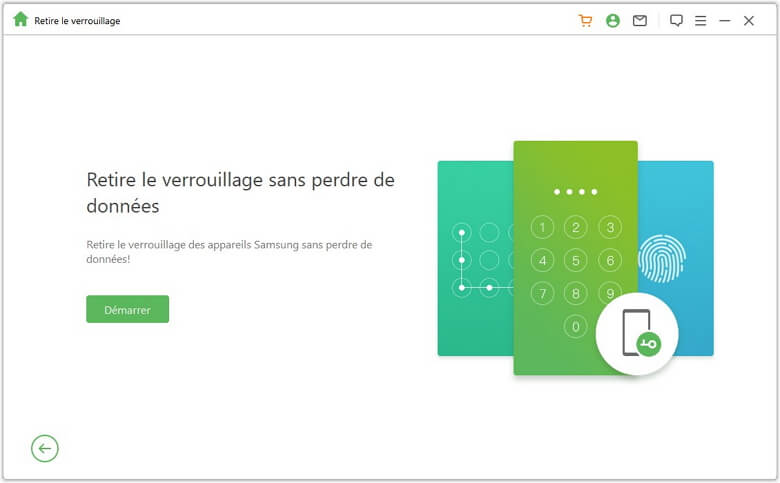
Étape 2 : Connectez votre appareil Android à l'ordinateur avec un câble USB.
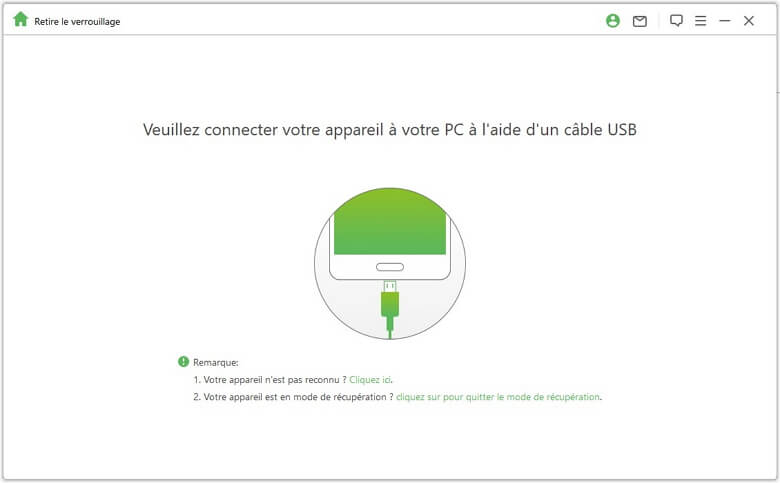
Étape 3 : Vérifiez les informations de votre appareil.
.jpg)
Étape 4 : Une fois le téléchargement terminé, suivez attentivement les instructions qui s’afficheront sur votre écran pour déverrouiller votre téléphone Samsung.
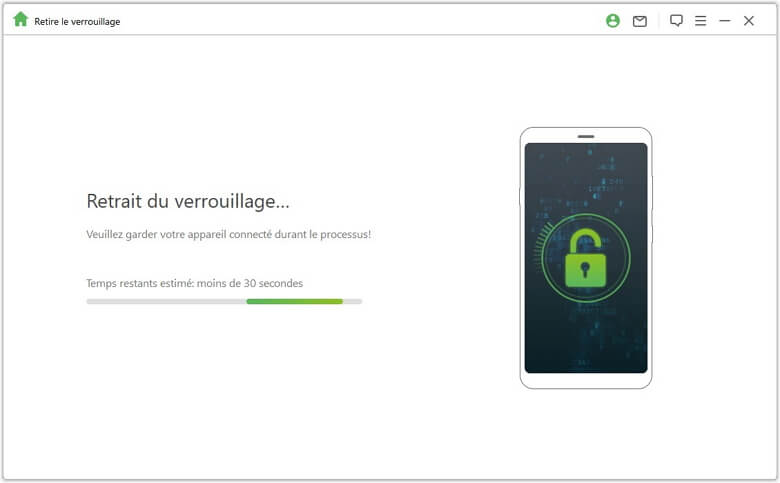
Étape 5 : Attendez que le processus de déverrouillage soit terminé.
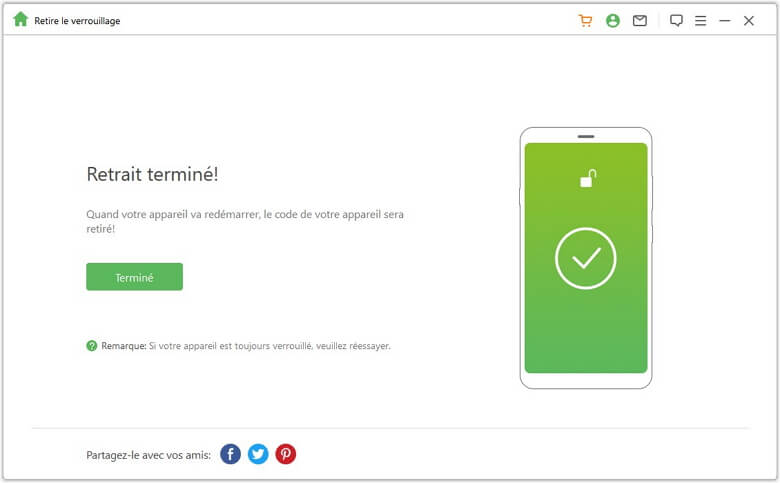
Méthode 2. Comment déverrouiller un samsung sans code gratuitement en réinitialisant Samsung
La réinitialisation d’usine est un processus qui vous permet d’effacer complètement vos données et paramètres présent dans votre téléphone Samsung. Si vous ne sauvegardez pas vos données avant d’effectuer cette action, la perte de données sera irrévocable. Ainsi c’est aussi un bon moyen de déverrouiller un Samsung sans le code car réinitialiser remet les paramètres d’origine où il y’a pas de verrouillage d’écran.
Pour réinitialiser un téléphone Samsung il suffit :
Étape 1 : Éteignez votre Samsung.
Pour les téléphones Samsung avec un bouton d’accueil :
- Appuyez simultanément sur le bouton pour augmenter le volume, le bouton d’alimentation pendant 8 secondes.
- Une fois que le téléphone vibre, appuyez simultanément sur le bouton pour augmenter le volume, le bouton d’alimentation et le bouton d’accueil.
- Relâchez une fois que le logo Samsung apparait, vous passerez en mode récupération.
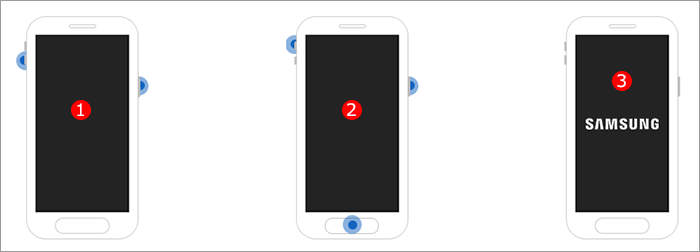
Pour les téléphones Samsung sans un bouton d’accueil :
- Appuyez simultanément sur le bouton pour diminuer le volume, le bouton pour diminuer le volume et le bouton d’alimentation pendant 8 secondes.
- Une fois que le téléphone vibre, appuyez simultanément sur le bouton pour augmenter le volume, le bouton d’alimentation et le bouton d’accueil.
- Relâchez une fois que le logo Samsung apparait, vous passerez en mode récupération.
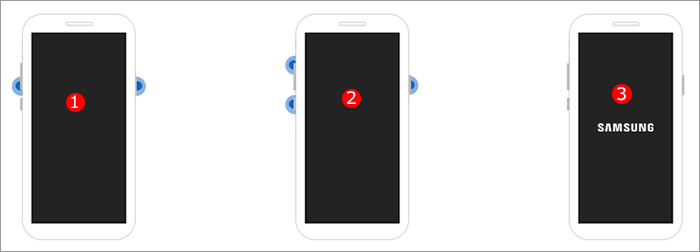
Étape 2 : Sélectionnez à l’aide des boutons Haut/Bas du volume l’option « Effacer les données/Réinitialisation d'usine » et cliquez sur le bouton d’alimentation pour valider.
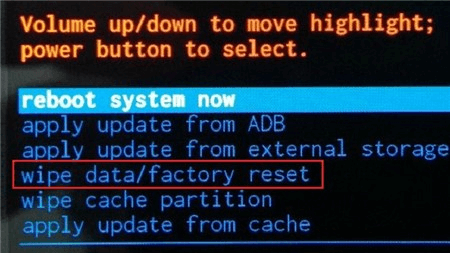
Étape 3 : Confirmer la réinitialisation.
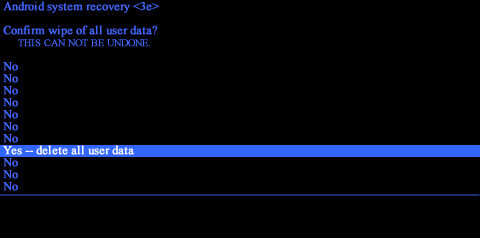
Méthode 3. Comment débloquer un Samsung sans le code gratuitement via Localiser mon appareil
Il vous est tout aussi possible de déverrouiller votre Samsung via Localiser Mon Appareil. En effet Localiser Mon Appareil est un service vous permettant de localiser, verrouiller/déverrouiller et même effacer votre Samsung à distance.
Les étapes à suivre pour déverrouiller un Samsung via Samsung Localiser Mon Appareil sont :
Étape 1 : Connectez-vous au site Web Samsung Localiser Mon Appareil avec votre compte Samsung et le mot de passe.
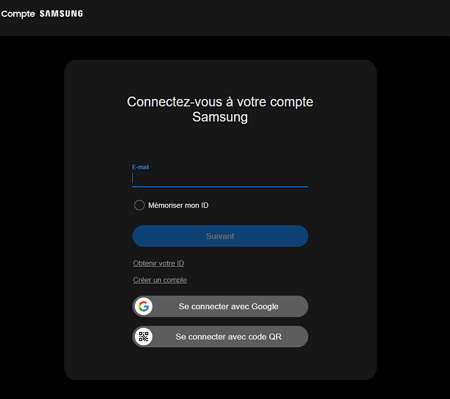
Étape 2 : Sélectionnez la téléphone Samsung à réinitialiser et Cliquez sur « Déverrouiller » et suivre le guide.
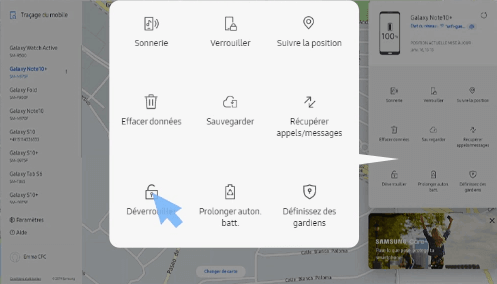
Méthode 4. Déverrouiller un Samsung sans code avec le gestionnaire d'appareils Android
Si vous connaissez le mot de passe du compte Google, celle-ci est une bonne alternative pour déverrouiller le téléphone Samsung. Effectivement le Gestionnaire d’Appareil Android permet localiser, verrouiller et effacer tous les appareils Android à l’aide du compte Google.
Pour déverrouiller votre téléphone Samsung sans code à l’aide du gestionnaire d’appareils Android, il suffit :
Étape 1 : Visitez https://google.com/android/devicemanager.
Étape 2 : Connectez votre compte Google sur le téléphone Samsung.
Étape 3 : Sélectionnez votre appareil.
Étape 4 : Vous serez accueilli par trois boutons – Faire Sonner, Sécuriser L’Appareil, Effacer les Données de l’Appareil. Sélectionnez « Effacez les données de l’Appareil ».
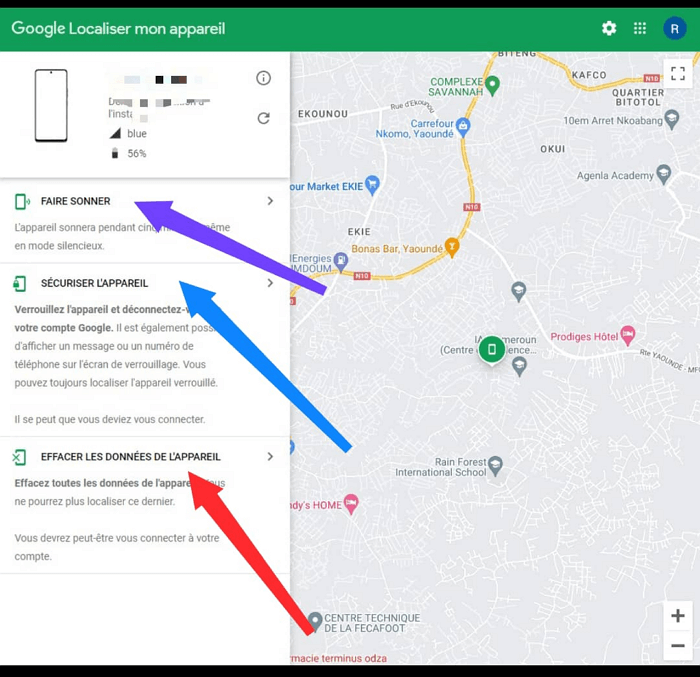
Étape 5 : Confirmez votre mot de passe Google et suivez le guide.
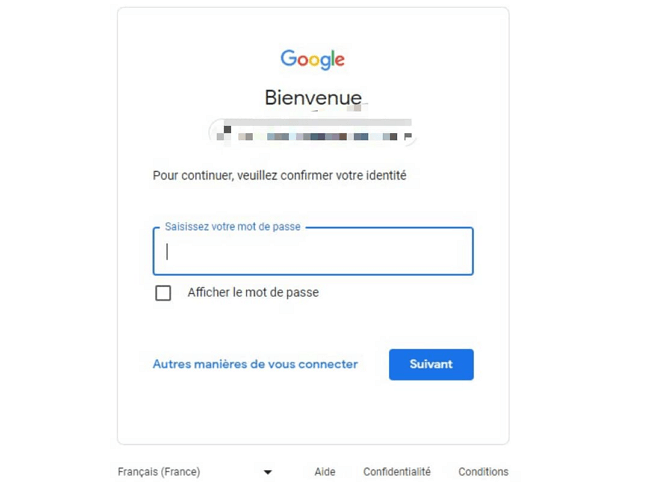
Méthode 5. Comment déverrouiller un Samsung sans code avec Google "motif oublié"
Au moment d’entrer notre code d’accès à notre téléphone, nous avons droit à 5 tentatives, après 05 échecs un message indiquant de patienter 30 secondes apparaitra avant de réessayer une nouvelle fois.
Utilisez-vous un téléphone Samsung sous Android 4.4 ou une version antérieure ? Tant mieux cette méthode est faite pour vous. En effet vous pourrez déverrouiller votre Samsung sans code en utilisant la fonction « Motif Oublié ».
Les étapes à suivre pour procéder sont les suivantes :
Étape 1 : Entrez un mauvais code 5 fois de suite sur votre appareil. Appuyez sur Motif oublié en bas de l'écran de verrouillage.
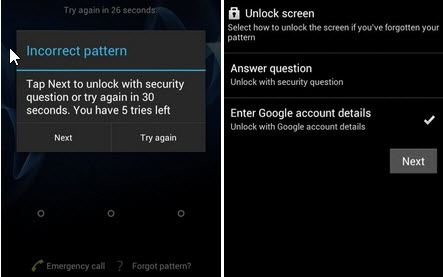
Étape 2 : Connectez-vous avec votre compte Google, puis appuyez sur Connexion. Votre appareil devrait être déverrouillé maintenant.
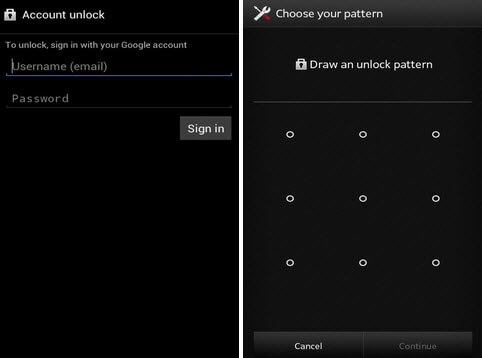
Méthode 6. Déverrouiller un téléphone Samsung sans code avec un compte Samsung
Comment déverrouiller un téléphone Samsung sans le mot de passe ? Si vous avez un compte Samsung lié à votre Samsung, cette méthode fonctionne pour vous.
Pour effectuer cette méthode suivre la procédure ci-dessous :
Étape 1 : Connectez-vous à votre compte et choisissez « Réinitialiser le mot de passe » à partir de l'écran de verrouillage.
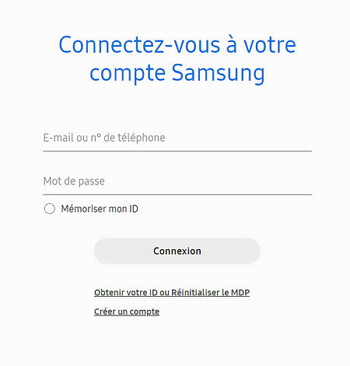
Étape 2 : Lorsque vous saisissez l'adresse e-mail de configuration de votre appareil, un code vous sera envoyé par courrier électronique pour vous connecter à votre appareil. Vous pouvez désormais déverrouiller votre mobile si vous avez oublié le mot de passe de votre mobile Samsung.
Étape 3 : Définissez le nouveau mot de passe et vous pourrez l'utiliser par la suite.
Méthode 7. Débloquer Samsung sans code avec le code IMEI
Le code IMEI peut être aussi utilisé pour débloquer votre Samsung. Cette méthode demande que vous ayez en possession votre code IMEI, et pour cela vous pouvez composer sur votre téléphone le *#06# pour l’obtenir.
Pour débloquer votre Samsung en utilisant le code IMEI il vous faut suivre les instructions ci-dessus :
- Envoyez votre code IMEI à un site spécialiser pour recevoir un code de déverrouillage Samsung.
- Eteignez votre téléphone.
- Insérez la carte SIM d’un autre operateur et rallumez votre téléphone.
- Entrez votre code de déverrouillage Samsung.
Méthode 8. Débloquer un Samsung sans le code gratuitement le code via la méthode ADB
Cette méthode en comparaison aux autres est très longue et un peu plus complexe. Android Debug Bridge (ADB) est un framework qui permet de déverrouiller votre téléphone Samsung sans code sans avoir à effectuer une réinitialisation.
Pour ce faire suivre les consignes suivantes :
Étape 1 : Recherchez-le package Android SDK sur internet et téléchargez-le sur votre PC.
Étape 2 : Ensuite, lancez le programme d'installation et téléchargez tous les packages importants dans le système.
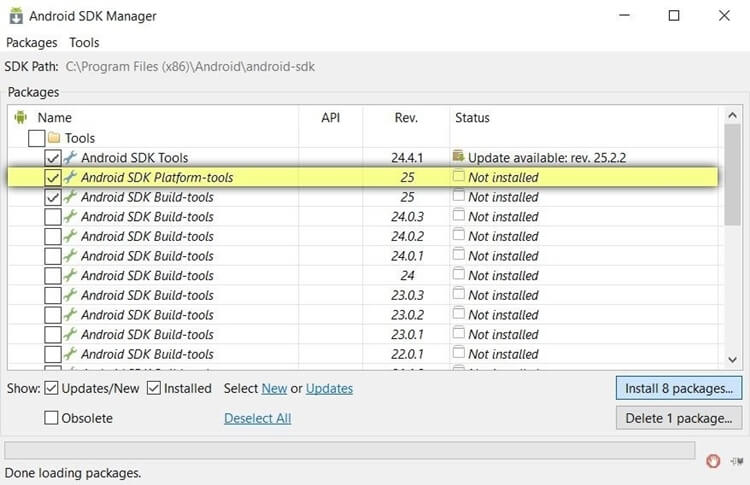
Étape 3 : Connectez votre téléphone verrouillé.
Étape 4 : Si Débogage USB Non actif, Ouvrez Paramètres > À propos du téléphone et appuyez sur l'option « Numéro de version » sept fois consécutives. Cela activera le mode développeur sur votre appareil.
Étape 5 : Accédez à Options de développement des paramètres et activez la fonctionnalité de débogage USB.
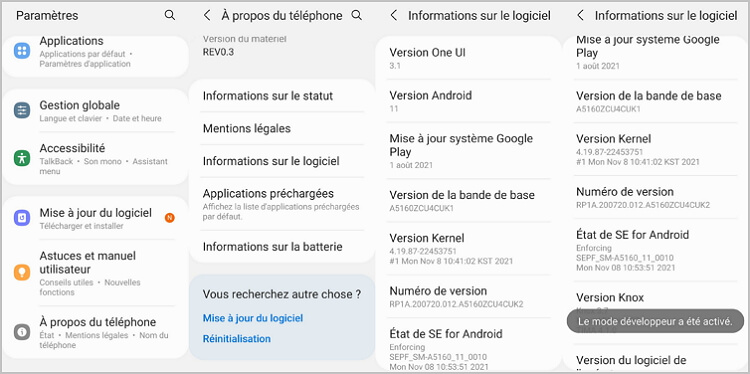
Étape 6 : Lancez l'invite de commande dans le répertoire d'installation de votre ADB respectif.
Étape 7 : Tapez la commande « adb shell rm/data/system/gesture.key » et confirmez en appuyant sur « Entrer » ensuite vous pourrez accéder à nouveau à votre téléphone.
Conclusion
Comment déverrouiller un Samsung sans code gratuitement ? Vous avez 8 méthodes que vous pouvez essayer. Parmi toutes, iMyFone LockWiper (Android) est la plus recommandée - l'outil de déverrouillage Samsung sans perte de données.
Avez-vous réussi à déverrouiller votre téléphone Samsung sans mot de passe ? Faites-le nous savoir !







